目录
准备工作
安装目录
我们创建如下路径/usr/develop,然后在develop目录下面创建java,tomcat和mysql三个目录即可。
可以看到相应目录下已经新增成功改目录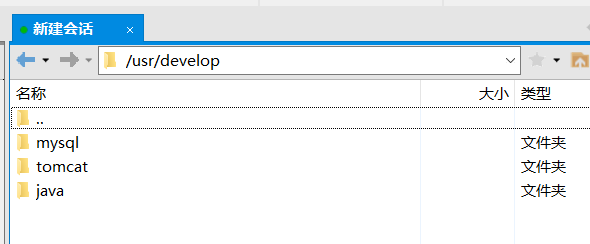
一、配置JDK
理解wget命令
wget命令是一个从网络上下载文件的自由工具,它支持http协议,https协议和ftp协议。因此我们可以通过wget命令来下载JDK。
wget的格式:wget 要下载的url。下载的目录为当前执行wget命令的目录。
//下载
$ wget https://repo.huaweicloud.com/java/jdk/8u201-b09/jdk-8u201-linux-x64.tar.gz//解压
$ tar -zxvf jdk-8u201-linux-x64.tar.gz//移动文件夹
$ mv jdk1.8.0_201 /usr/local/jdk1.8/1.配置环境变量
vim /etc/profile按下insert键,然后移动到最后一行,添加如下语句
export JAVA_HOME=/usr/local/jdk1.8
export PATH=$JAVA_HOME/bin:$PATH
export CLASSPATH=.:$JAVA_HOME/lib/dt.jar:$JAVA_HOME/lib/tools.jar2.追加完成后更新配置
source /etc/profile3.查看是否安装成功
java -version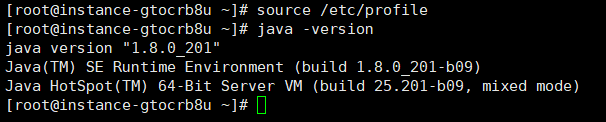
二、安装MySqlServer
1、下载 Mysql yum包
yum包文件在mysql官网里可以找到http://dev.mysql.com/downloads/repo/yum/
一般默认是显示最新版mysql的noarch.rpm文件
下载到本地再上传到服务器,或者使用wget 直接下载
这里我们下载个5.7版的文件
wget http://repo.mysql.com/mysql57-community-release-el7-10.noarch.rpm2、安转yum软件源
执行如下命令安装
rpm -Uvh mysql57-community-release-el7-10.noarch.rpm安装yum软件源
3、安装mysql服务端
yum install -y mysql-community-server安装mysql服务端,这一步比较漫长,我就等了1个多小时才完成。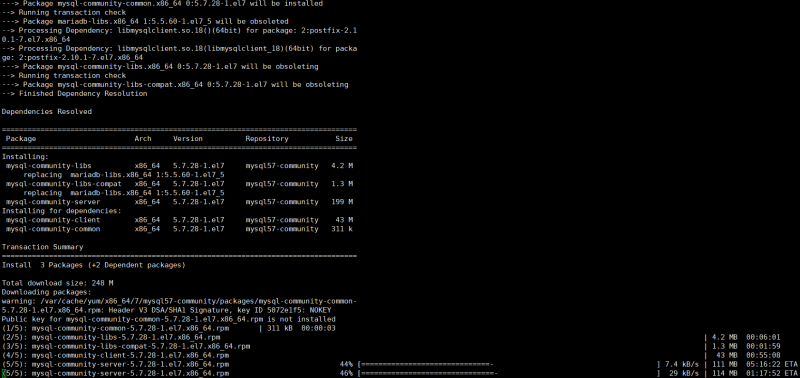
4、启动mysql
service mysqld start5、检查mysql 的运行状态
service mysqld status6、修改临时密码
Mysql5.7默认安装之后root是有密码的。
7 、获取MySQL的临时密码
为了加强安全性,MySQL5.7为root用户随机生成了一个密码,在error log中,error log的位置,默认是
/var/log/mysqld.log。只有启动过一次mysql才可以查看临时密码
grep 'temporary password' /var/log/mysqld.log(如果之前安装过MySQL则这里可能会有多个密码,用最后一个,注意这个密码输入时是可以粘贴的) 查看临时
这里的密码是:v6BlUX=VgsfQ8、 登陆并修改密码
使用默认的密码登陆
mysql -uroot -p(这是一个MySQL的以密码登录root用户的命令)
mysql -uroot -p v6BlUX=VgsfQ用该密码登录到服务端后,必须马上修改密码再执行一些数据库操作,不然会报如下错误:
mysql> select @@log_error;
ERROR 1820 (HY000): You must reset your password using ALTER USER statement before executing this
statement.修改密码
mysql> ALTER USER 'root'@'localhost' IDENTIFIED BY '新密码';修改密码
如何解决ERROR 1819 (HY000): Your password does not satisfy the current policy requirements呢? 按如下操作
必须修改两个全局参数:
首先,修改validate_password_policy参数的值
mysql> set global validate_password_policy=0;再修改密码的长度
mysql> set global validate_password_length=1;修改长度
再次执行修改密码就可以了
mysql> ALTER USER 'root'@'localhost' IDENTIFIED BY '新密码';9、授权其他机器登陆
mysql>use mysql; msyql>update user set user.Host='%' where user.User='root'; mysql>flush privileges;这样本机电脑就可以连接远程服务器的mysql数据库了。
至此安装结束!
三、安装Tomcat
//下载
wget https://downloads.apache.org/tomcat/tomcat-8/v8.5.56/bin/apache-tomcat-8.5.56.tar.gz//解压
tar -zxvf apache-tomcat-8.5.56.tar.gz//移动
mv apache-tomcat-8.5.54 /usr/develop/tomcat/切换到bin目录
cd /usr/develop/tomcat/apache-tomcat-8.5.54/bin/运行tomcat
./startup.sh 
浏览器输入ip:port(8080)查看信息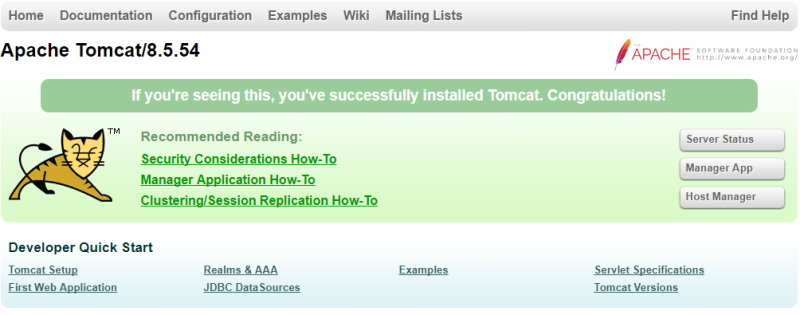
至此,java环境搭建成功!